ایجاد ایمیل برای کاربران در Exchange 2016
اگر بخواهید کاربران دارای ایمیل از سرور Exchange شوند باید کاربر مورد نظر وارد لیست نرم افزار شوند.
برای اینکار ابتدا از قسمت reception سربرگ mail box را انتخاب کنید و بر روی علامت + (مثبت) کلیک کنید که دارای دو گزینه می باشد:
_ گزینه User Mailbox برای ایجاد یک حساب ایمیل از کاربران دومین شبکه خود
_ گزینه Linked mailbox برای ایجاد یک حساب ایمیل برای کاربران یک Forest دیگر
بر روی گزینه User Mailbox کلیک کنید و در صفحه باز شده به دو صورت می توان برای کاربر ایمیل ایجاد کرد.
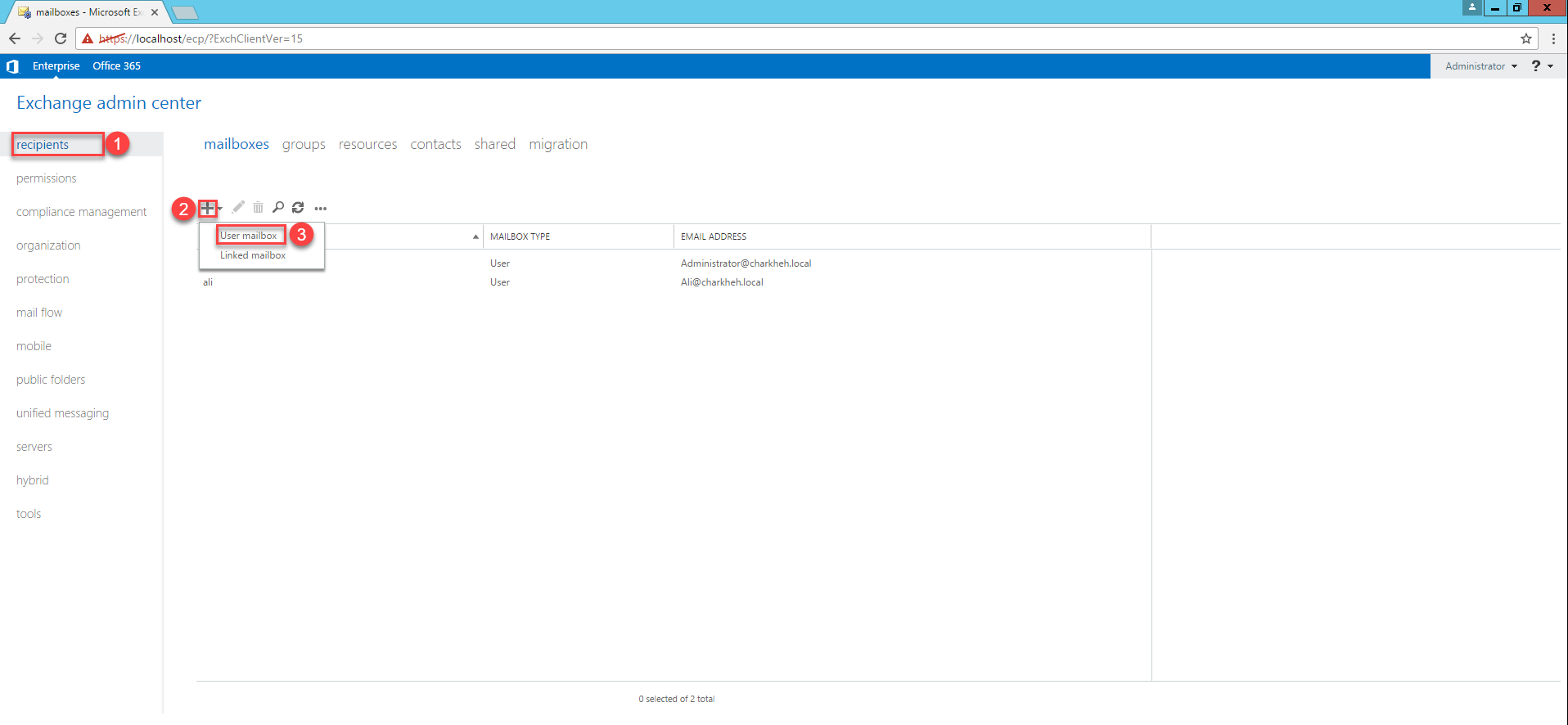
گزینه Existing user یعنی کاربرانی که از قبل در Active Directory ایجاد کرده اید و حالا میخواهید به آن ها ایمیل اختصاص دهید، بر روی گزینه Browse کلیک کنید و لیست کاربرانی که در Active Directory وجود دارند نمایش داده می شود و کاربری که در نظر دارید که صاحب میل باکس شوند کافیست آن کاربر را انتخاب کنید بر روی دکمه ی OK کلیک کنید.
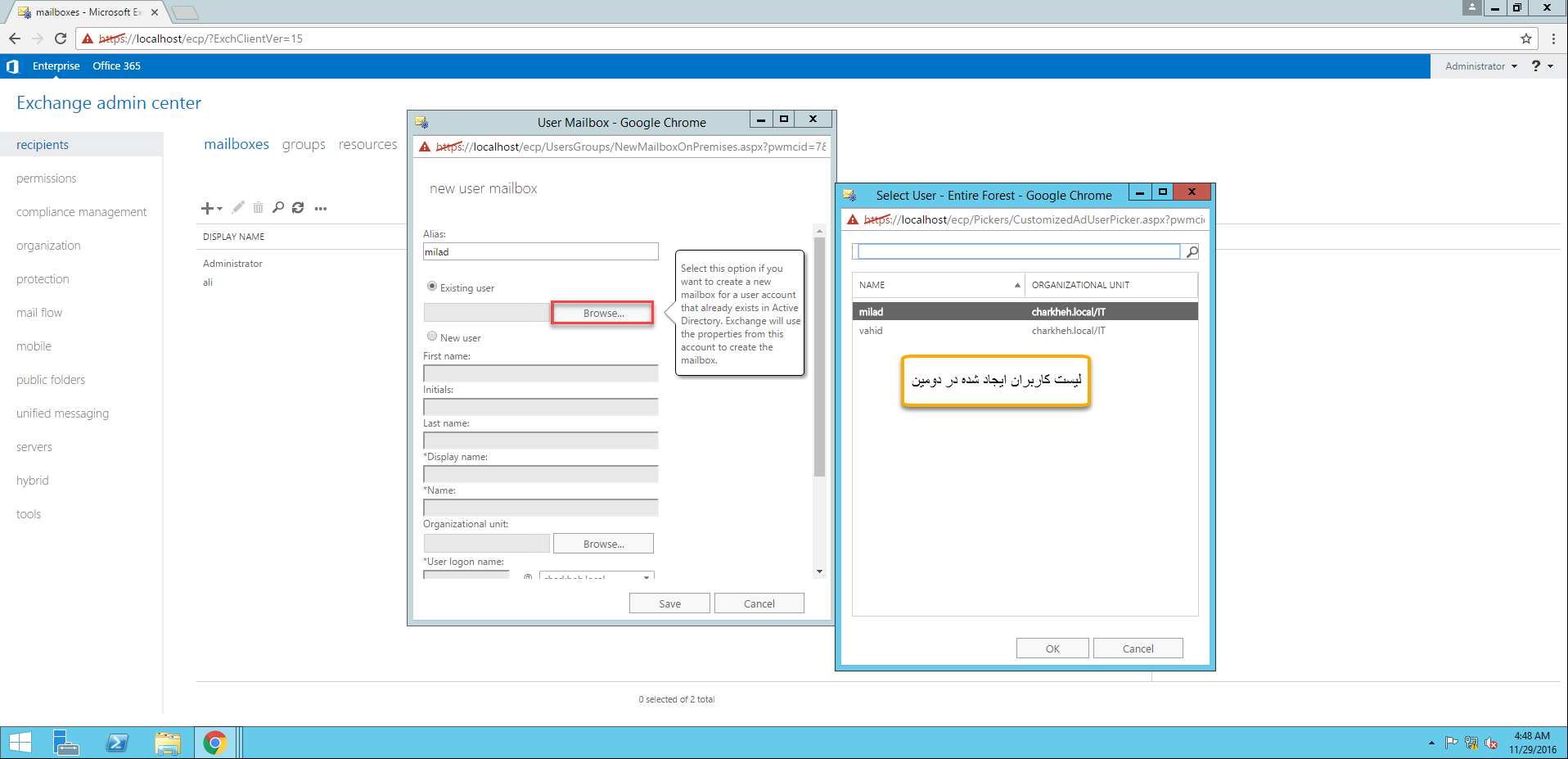
اما اگر گزینه New user را انتخاب کنید میتوانید یک ایمیل جدید برای کاربر ایجاد کنید:
در کادر First name اسم کوچک را وارد میکنید
در کادر Last name نام خانوادگی را وارد میکنید
در کادر Display name نامی که میخواهید در برنامه نمایش داده شود
در کادر Organization unit باید OU که میخواهید کاربر در آن OU ذخیره شود را انتخاب کنید.
در کادر User logon name نامی که با آن، کاربر باید Log on کند(نام کاربری)
در کادر New password و Confirm password پسورد مورد نظرتان را وارد کنید.( در هر دو کادر باید یکی باشد پسورد)
اگر تیک Require password change on next logon را فعال کنید کاربر بعد از وارد شدن به حساب خود حتما باید پسورد خود را عوض کند.
اگر بخواهید mailbox database کاربر را مشخص کنید در پایین روی گزینه More option کلیک کنید و بر روی browse کلیک کنید و mailbox database هایی که ایجاد کرده اید را مشاهده می کنید و می توانید تغییر دهید، اگر مشخص نکنید بصورت پیش فرض بر روی Mailbox database که خود برنامه ایجاد کرده است قرار می گیرد.
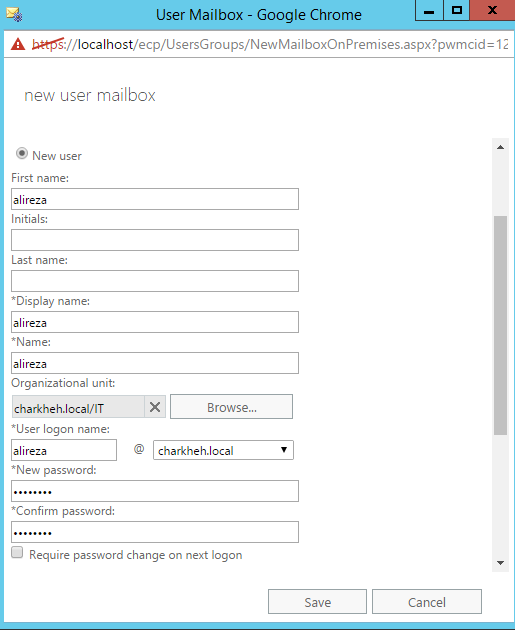
زمانی که به یک کاربر ایمیل اختصاص می دهید در برنامه Active Directory وقتی از کاربری که دارای ایمیل است کلیک راست و گزینه ی Properties بگیرید در تب General در کادر E-mail، ایمیلی که برای کاربر ایجاد کردید در اینجا نمایش داده می شود.
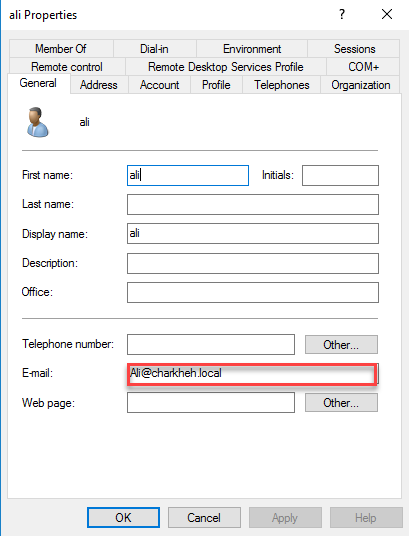
حذف یک کاربر از لیست ایمیل ها
اگر بخواهید به کاربری که اجازه ی استفاده از میل سرور را داده اید و اما حالا دیگر اجازه نداشته باشد تا از میل سرور استفاده کند کافیست از قسمت reception سربرگ mailbox کلیک کنید و بر روی کاربر مورد نظر کلیک کنید تا بصورت انتخاب شده در آید و از قسمت بالای صفحه یک گزینه سه نقطه مشاهده میکنید که با کلیک بر روی آن گزینه Disable را کلیک کنید تا کاربر مورد نظر دیگر حق استفاده از میل سرور را نداشته باشد.
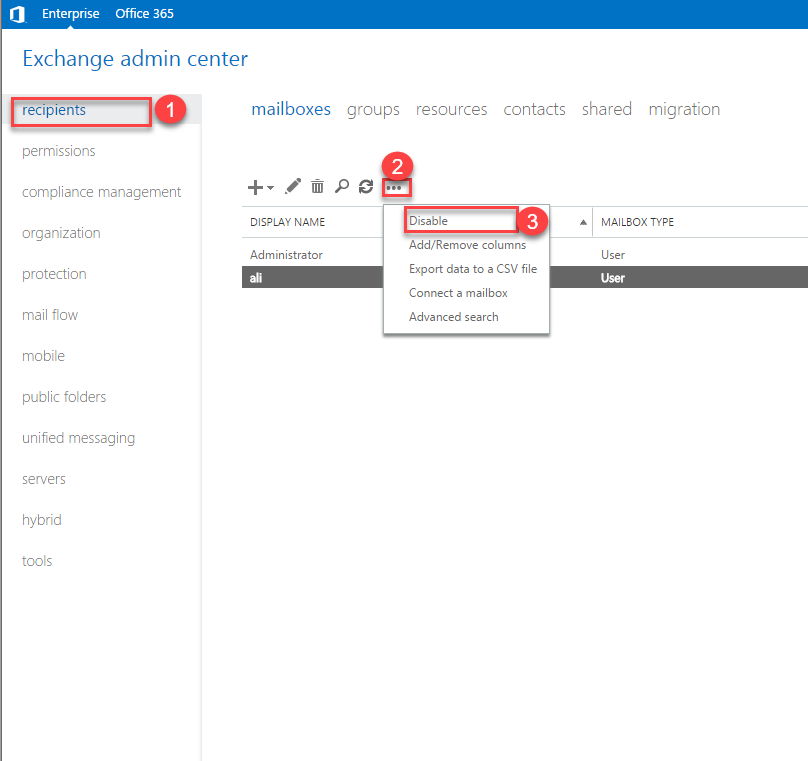 اما اگر کاربر مورد نظر را انتخاب و بر روی آیکون سطل زباله کلیک کنید کاربر مورد از لیست حذف می شود و علاوه بر آن از لیست Active Directory هم حذف می شود پس مراقب این گزینه باشید.
اما اگر کاربر مورد نظر را انتخاب و بر روی آیکون سطل زباله کلیک کنید کاربر مورد از لیست حذف می شود و علاوه بر آن از لیست Active Directory هم حذف می شود پس مراقب این گزینه باشید.
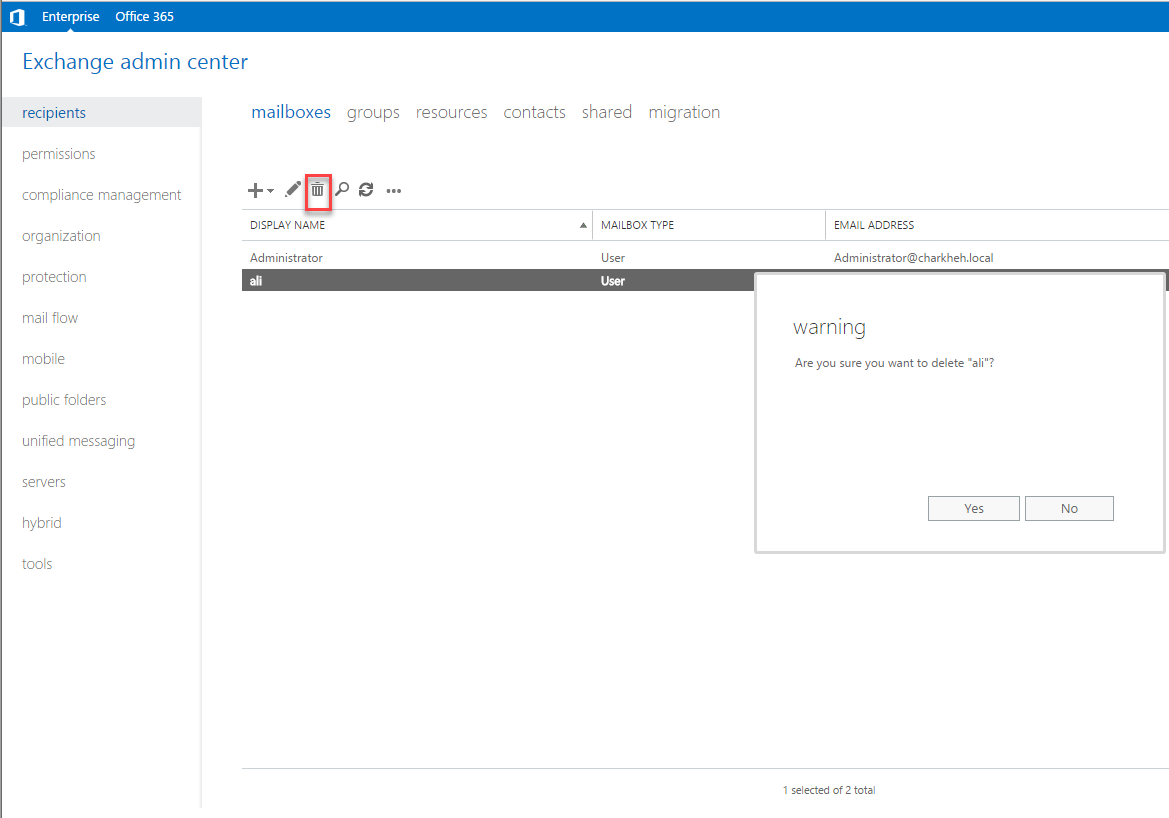


سلام دوستان .. در صورتی که قصد ساخت یک ایمیل (آدرس الکترونیکی) شخصی برای خودتون رو دارید میتونید از آموزش زیر کمک بگیرید؛ در این مقاله به صورت قدم به قدم و تصویری به شما نحوه ساخت جیمیل نشان داده میشود. برای اطلاعات بیشتر به این لینک مراجعه کنید :
https://miniroid.com/blog/%D8%A2%D9%85%D9%88%D8%B2%D8%B4-%D8%B3%D8%A7%D8%AE%D8%AA-%D8%A7%DB%8C%D9%85%DB%8C%D9%84